 下载文档
下载文档
我们在利用WPS表格和Excel表格进行日常办公时,数据经常混在一起,看起来非常乱,所以我们经常利用WPS表格来进行分列,那么说起分列,很多朋友都不知道有这个功能,那么今天我们就来给大家介绍一下,如何在WPS表格和Excel表格当中,给数据分列,具体怎么操作呢,一起来学习一下吧。
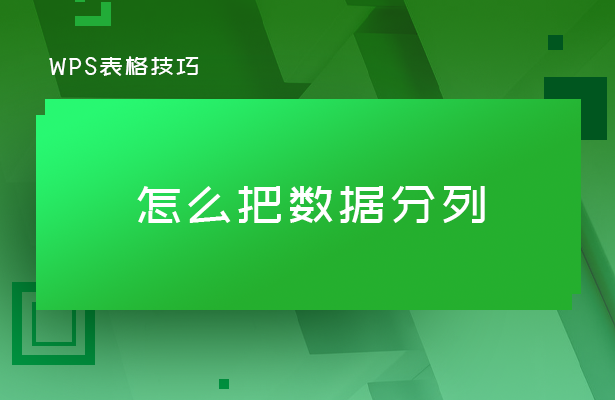
首先我们看到如下表格,我们以此图表为一个简单的例子,将数字与单位分隔开来。选中数据后,单击工具栏数据下的分列。
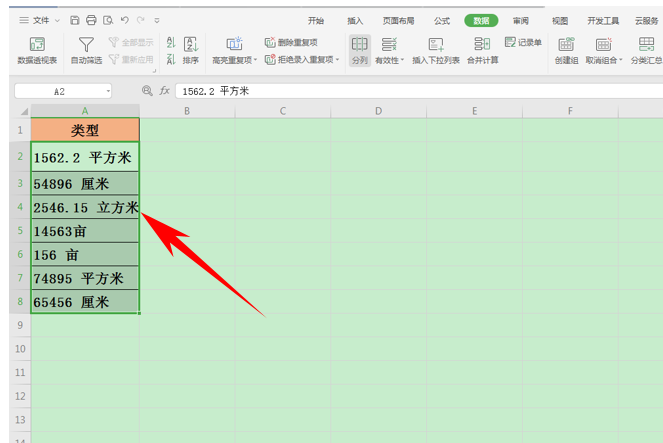
弹出文本分列想到对话框,单击分隔符号项,单击下一步。
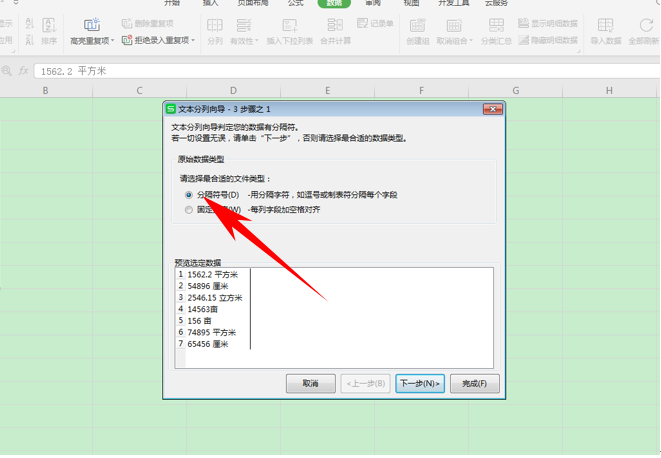
到文本分列向导的第二步,在分隔符号里选择空格,然后数据预览里就显示了,再次单击下一步。
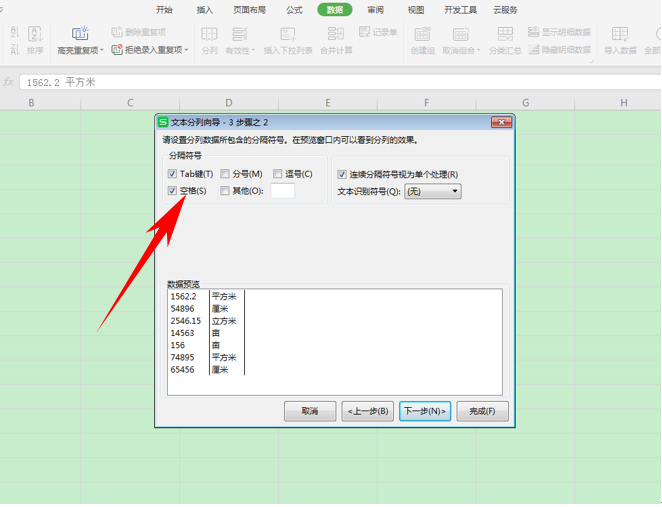
在列数据类型里我们可以选择常规、文本、日期类型,根据我们的需要可以自行选择,单击完成即可。
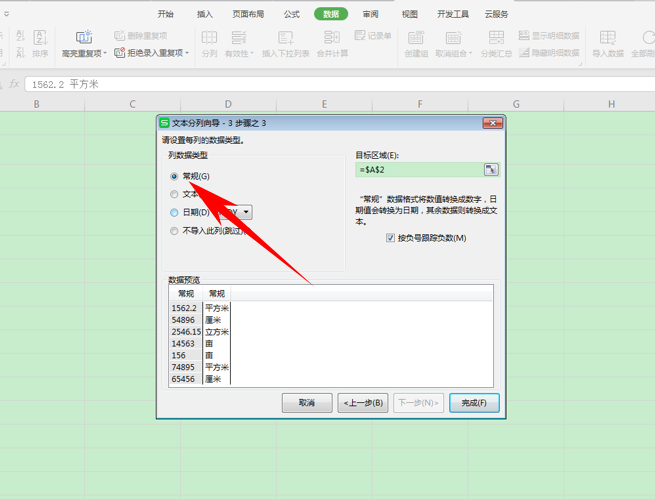
然后我们调整文字大小即可,我们看到下表已经将数字与单位分隔开来了。
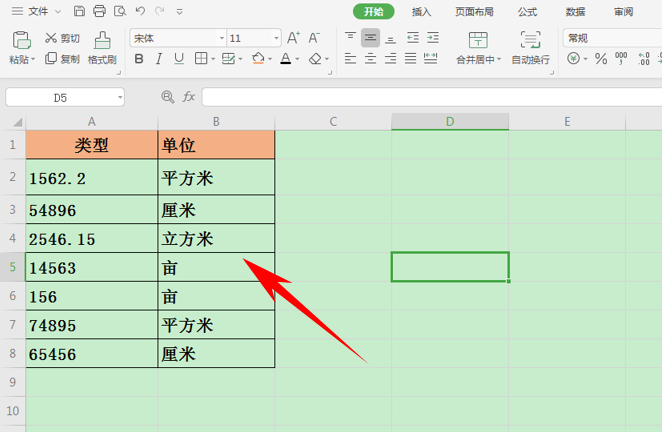
那么,在WPS表格与Excel表格当中,给数据分列的方法,是不是非常简单呢,你学会了吗?
 下载文档
下载文档

选择支付方式:
 微信支付
微信支付付款成功后即可下载
如有疑问请关注微信公众号ggq_bm后咨询客服